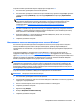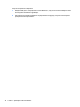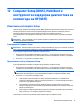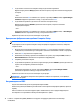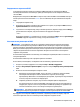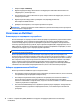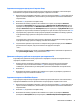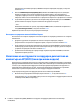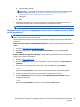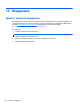User Guide - Windows 7
(Изчакване на изскачащия прозорец за MultiBoot експресно зареждане (секунди)), а след това
натиснете enter.
4. В полето MultiBoot Express Popup Delay (Sec) (Забавяне на MultiBoot Express (сек.)) въведете
времето в секунди, в което искате компютърът да показва менюто с местоположения за
стартиране, преди да се включат текущите настройки по подразбиране на MultiBoot. (Когато е
избрано 0, менюто на местоположенията за стартиране на
експресното стартиране не се показва.)
5. За да запишете промените и да излезете от Computer Setup, щракнете върху иконата Запиши в
долния ляв ъгъл на екрана, след което изпълнете инструкциите на екрана.
– или –
Използвайте клавишите със стрелки, за да изберете Main (Главно) > (Записване на промените и
изход) Save Changes and Exit, а след това натиснете
enter.
Промените ще влязат в сила, когато рестартирате компютъра.
Въвеждане на предпочитания на MultiBoot Express
Когато менюто за експресно зареждане е показано по време на стартиране, разполагате със следните
възможности:
●
Да укажете устройство за зареждане от менюто за експресно зареждане, изберете
предпочитанието си в рамките на зададеното време, след което натиснете клавиша enter.
●
Да не позволите на компютъра да премине към текущата настройка MultiBoot, натиснете някой
клавиш
преди указаното време да изтече. Компютърът няма да се стартира, докато не изберете
устройство за зареждане и натиснете клавиша enter.
●
Да позволите на компютъра да стартира според текущите настройки на MultiBoot, изчакайте
определеното време да изтече.
Използване на инструмента за хардуерна диагностика на
компютъра на HP (UEFI) (само при някои модели)
Инструментът за хардуерна диагностика на компютъра на HP е унифициран интерфейс за разширяем
фърмуер (Unified Extensible Firmware Interface; UEFI), който позволява да се изпълняват диагностични
тестове, за да се определи дали хардуера на компютъра функционира правилно. Инструментът се
изпълнява извън операционната система, за да изолира хардуерните неизправности от проблеми,
възникнали от грешки в операционната системи или други софтуерни
компоненти.
За да стартирате инструмента за хардуерна диагностика на компютъра на HP UEFI:
1. Включете или рестартирайте компютъра, бързо натиснете esc, а след това натиснете f2.
След натискане на f2 системата BIOS търси три места за инструменти за хардуерна диагностика на
компютъра на HP (UEFI) в следния ред:
78 Глава 12 Computer Setup (BIOS), MultiBoot и инструмент за хардуерна диагностика на компютъра
на
HP (UEFI)